Unul dintre cele mai frumoase lucruri despre Linux (și despre software-ul open source în general) este libertatea de a alege între diferite alternative pentru a răspunde nevoilor noastre.
Utilizez Linux de mult timp, dar nu am fost niciodată pe deplin mulțumit de opțiunile de mediu desktop disponibile. Până anul trecut, Xfce a fost cel mai apropiat de ceea ce consider eu un compromis bun între caracteristici și performanță. Apoi am găsit i3, un software uimitor care mi-a schimbat viața.
I3 este un manager de ferestre de tip tiling. Scopul unui manager de ferestre este de a controla aspectul și plasarea ferestrelor într-un sistem de ferestre. Managerii de ferestre sunt adesea utilizați ca parte a unui mediu de birou complet (cum ar fi GNOME sau Xfce), dar unii pot fi, de asemenea, utilizați ca aplicații de sine stătătoare.
Un manager de ferestre de tip tiling aranjează automat ferestrele pentru a ocupa întregul ecran într-un mod care nu se suprapune. Alți manageri de ferestre populare de tip tiling sunt wmii și xmonad.
i3_screenshot.png
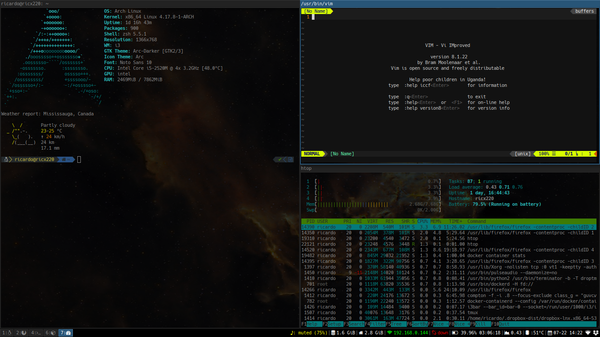
Captură de ecran a i3 cu trei ferestre în faianță
În cele ce urmează sunt principalele cinci motive pentru care folosesc managerul de ferestre i3 și îl recomand pentru o experiență mai bună pe desktop-ul Linux.
Minimalism
I3 este rapid. Nu este nici umflat, nici fantezist. Este conceput pentru a fi simplu și eficient. În calitate de dezvoltator, apreciez aceste caracteristici, deoarece pot folosi capacitatea suplimentară pentru a-mi alimenta instrumentele de dezvoltare preferate sau pentru a testa lucruri la nivel local folosind containere sau mașini virtuale.
În plus, i3 este un manager de ferestre și, spre deosebire de mediile de desktop cu funcții complete, nu dictează aplicațiile pe care ar trebui să le folosiți. Doriți să folosiți Thunar din Xfce ca manager de fișiere? gedit de la GNOME pentru a edita text? Lui I3 nu-i pasă. Alegeți instrumentele care au cel mai mult sens pentru fluxul dvs. de lucru, iar i3 le va gestiona pe toate în același mod.
Screen real estate
Ca un manager de ferestre în plăci, i3 va „pune în plăci” sau va poziționa automat ferestrele într-un mod care nu se suprapune, similar cu așezarea plăcilor pe un perete. Deoarece nu trebuie să vă faceți griji cu privire la poziționarea ferestrelor, i3 utilizează, în general, mai bine spațiul real al ecranului. De asemenea, vă permite să ajungeți mai repede la ceea ce aveți nevoie.
Există multe cazuri utile pentru acest lucru. De exemplu, administratorii de sistem pot deschide mai multe terminale pentru a monitoriza sau a lucra simultan pe diferite sisteme la distanță; iar dezvoltatorii pot folosi IDE-ul sau editorul lor preferat și câteva terminale pentru a-și testa programele.
În plus, i3 este flexibil. Dacă aveți nevoie de mai mult spațiu pentru o anumită fereastră, activați modul full-screen sau treceți la o altă dispunere, cum ar fi cea stivuită sau cu file.
Fluxul de lucru bazat pe tastatură
I3 utilizează pe scară largă comenzi rapide de la tastatură pentru a controla diferite aspecte ale mediului dumneavoastră. Acestea includ deschiderea terminalului și a altor programe, redimensionarea și poziționarea ferestrelor, schimbarea aspectului și chiar ieșirea din i3. Când începeți să folosiți i3, trebuie să memorați câteva dintre aceste comenzi rapide pentru a vă deplasa și, cu timpul, veți folosi mai multe dintre ele.
Beneficiul principal este că nu trebuie să schimbați adesea contextele de la tastatură la mouse. Cu practică, înseamnă că veți îmbunătăți viteza și eficiența fluxului dvs. de lucru.
De exemplu, pentru a deschide un nou terminal, apăsați <SUPER>+<ENTER>. Deoarece ferestrele sunt poziționate automat, puteți începe imediat să tastați comenzile. Combinați acest lucru cu un editor de text frumos bazat pe terminal (de exemplu, Vim) și un browser axat pe tastatură pentru un flux de lucru complet bazat pe tastatură.
În i3, puteți defini comenzi rapide pentru orice. Iată câteva exemple:
- Deschideți terminalul
- Deschideți browserul
- Modificați layout-urile
- Redimensionați ferestrele
- Controlați playerul de muzică
- Schimbă spațiile de lucru
Acum că m-am obișnuit cu acest flux de lucru, nu mă văd întorcându-mă la un mediu desktop obișnuit.
Flexibilitate
I3 se străduiește să fie minimalist și să folosească puține resurse de sistem, dar asta nu înseamnă că nu poate fi frumos. I3 este flexibil și poate fi personalizat în mai multe moduri pentru a îmbunătăți experiența vizuală. Deoarece i3 este un manager de ferestre, nu oferă instrumente care să permită personalizări; pentru aceasta aveți nevoie de instrumente externe. Câteva exemple:
- Utilizați
fehpentru a defini o imagine de fundal pentru desktop. - Utilizați un manager de compunere, cum ar fi
compton, pentru a activa efecte precum estomparea ferestrelor și transparența. - Utilizați
dmenusaurofipentru a activa meniuri personalizabile care pot fi lansate de la o comandă rapidă de la tastatură. - Utilizați
dunstpentru notificări pe desktop.
I3 este complet configurabil și puteți controla fiecare aspect al acestuia prin actualizarea fișierului de configurare implicit. De la schimbarea tuturor scurtăturilor de la tastatură, la redefinirea numelui spațiilor de lucru, la modificarea barei de stare, puteți face ca i3 să se comporte în orice mod care are cel mai mult sens pentru nevoile dumneavoastră.
rofi_dunst.png
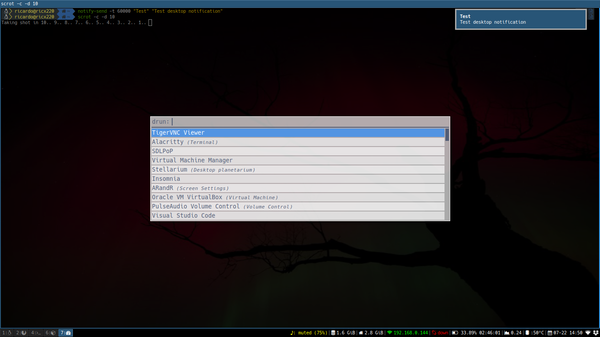
i3 cu rofi meniu și dunst notificări pe desktop
În cele din urmă, pentru utilizatorii mai avansați, i3 oferă o interfață completă de comunicare interproces (IPC) care vă permite să folosiți limbajul dvs. preferat pentru a dezvolta scripturi sau programe pentru și mai multe opțiuni de personalizare.
Spații de lucru
În i3, un spațiu de lucru este o modalitate ușoară de a grupa ferestrele. Le puteți grupa în diferite moduri, în funcție de fluxul de lucru. De exemplu, puteți pune browserul pe un spațiu de lucru, terminalul pe altul, un client de e-mail pe un al treilea, etc. Puteți chiar să modificați configurația i3 pentru a atribui întotdeauna anumite aplicații specifice propriilor lor spații de lucru.
Schimbarea spațiilor de lucru este rapidă și ușoară. Ca de obicei în i3, faceți-o cu o comandă rapidă de la tastatură. Apăsați <SUPER>+num pentru a trece la spațiul de lucru num. Dacă aveți obiceiul de a atribui mereu aplicații/grupuri de ferestre aceluiași spațiu de lucru, puteți trece rapid de la unul la altul, ceea ce face din spațiile de lucru o caracteristică foarte utilă.
În plus, puteți utiliza spațiile de lucru pentru a controla configurațiile cu mai multe monitoare, unde fiecare monitor primește un spațiu de lucru inițial. Dacă treceți la acel spațiu de lucru, treceți la monitorul respectiv – fără să vă mișcați mâna de pe tastatură.
În cele din urmă, există un alt tip special de spațiu de lucru în i3: scratchpad-ul. Acesta este un spațiu de lucru invizibil care apare în mijlocul celorlalte spații de lucru prin apăsarea unei comenzi rapide. Acesta este un mod convenabil de a accesa ferestrele sau programele pe care le folosiți frecvent, cum ar fi un client de e-mail sau playerul de muzică.
Încercați-l
Dacă apreciați simplitatea și eficiența și nu vă este teamă să lucrați cu tastatura, i3 este managerul de ferestre pentru dumneavoastră. Unii spun că este pentru utilizatorii avansați, dar nu este neapărat așa. La început trebuie să învățați câteva scurtături de bază pentru a vă descurca, dar în curând vă vor părea naturale și veți începe să le folosiți fără să stați pe gânduri.
Acest articol doar zgârie suprafața a ceea ce poate face i3. Pentru mai multe detalii, consultați documentația lui i3.
.
